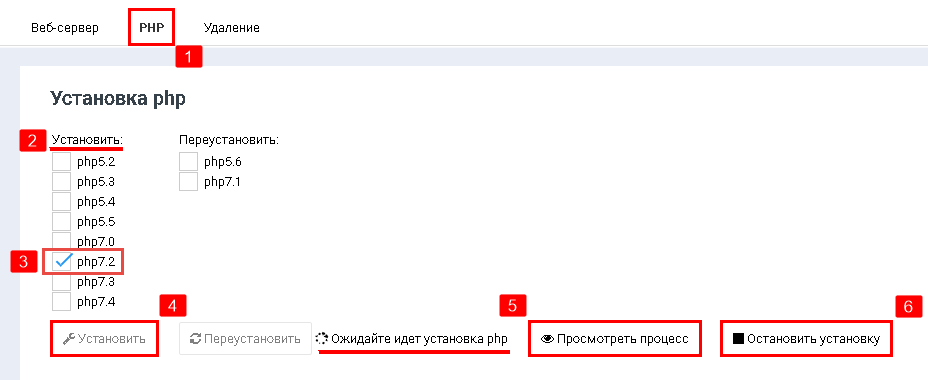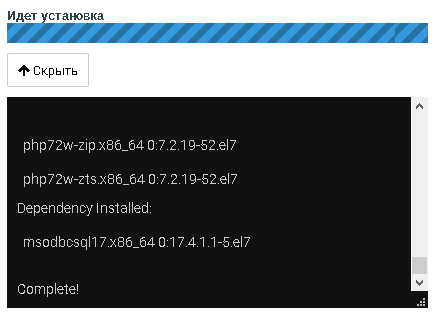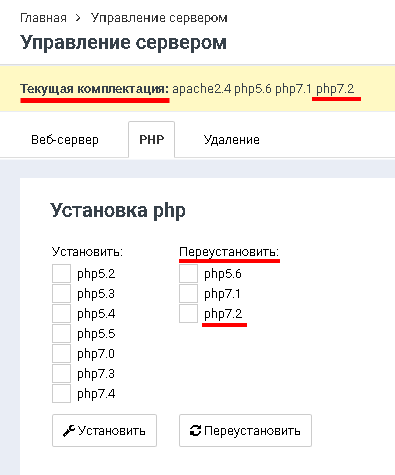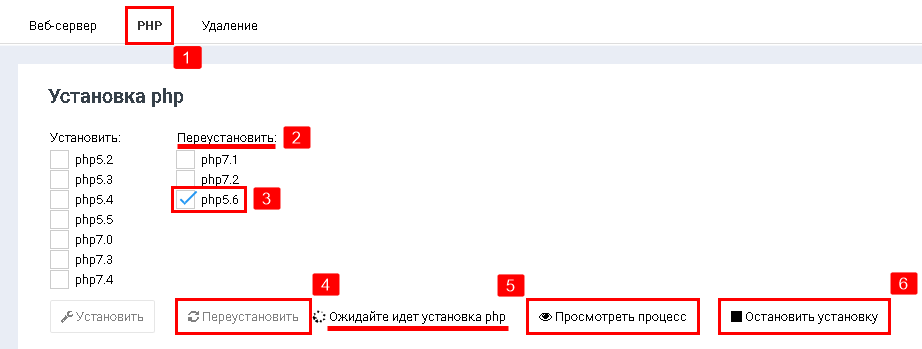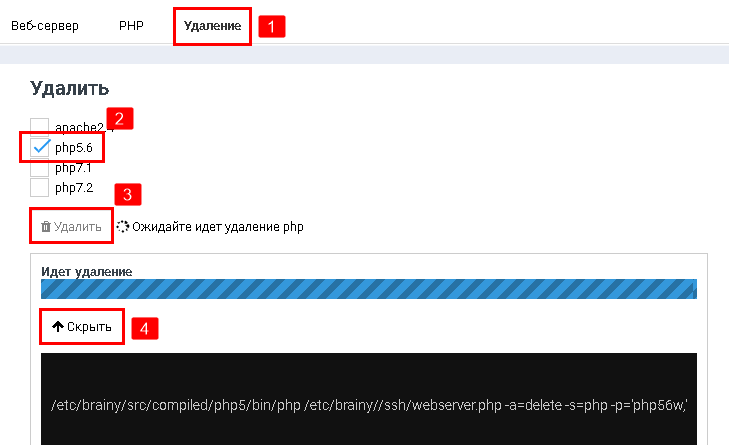Difference between revisions of "Install, reinstall and delete PHP"
(Новая страница: «<p style="text-align: justify">Чтобы установить, переустановить или удалить PHP в панели управления Brainy…») |
|||
| Line 1: | Line 1: | ||
| − | <p style="text-align: justify">Чтобы установить, переустановить или удалить PHP в панели управления BrainyCP перейдите в раздел "Вебсервер"/"Установка и настройка PHP"/вкладка "PHP".</p> | + | <p style="text-align: justify">Чтобы установить, переустановить или удалить PHP в панели управления BrainyCP перейдите в раздел "Вебсервер"/"Установка и настройка PHP"/вкладка "PHP".</p> |
| + | В разделе "Установка и настройка PHP" на вкладке "PHP" представлен полный список версий PHP, доступных для установки и переустановки. __TOC__ | ||
| + | |||
== Установка PHP == | == Установка PHP == | ||
<p style="text-align: justify">Чтобы установить ту или иную версию PHP, необходимо:</p> | <p style="text-align: justify">Чтобы установить ту или иную версию PHP, необходимо:</p> | ||
| Line 8: | Line 10: | ||
#При необходимости можно перейти к просмотру деталей процесса установки PHP, нажав на кнопку "Просмотреть процесс". | #При необходимости можно перейти к просмотру деталей процесса установки PHP, нажав на кнопку "Просмотреть процесс". | ||
#При необходимости можно прервать процесс, нажав на кнопку "Остановить установку": | #При необходимости можно прервать процесс, нажав на кнопку "Остановить установку": | ||
| − | <p style="text-align: justify">[[File:2020-02-16 10-57-40.png|border]]</p> <p style="text-align: justify">После нажатия на кнопку "Просмотреть процесс" открывается окно с прогресс-баром установки, а также деталями процесса инсталяции PHP, которые можно увидеть после нажатия на кнопку "Подробнее":</p> <p style="text-align: justify">[[File:2020-02-16 10-57-19.png|border]]</p> <p style="text-align: justify">По завершении установки версия PHP появится в списке версий, доступных для переустановки, а также в информационной панели в разделе "Управление сервером":</p> <p style="text-align: justify">[[File:2020-02-16 11-13-44.png|border]]</p> | + | <p style="text-align: justify">[[File:2020-02-16 10-57-40.png|border|2020-02-16 10-57-40.png]]</p> <p style="text-align: justify">После нажатия на кнопку "Просмотреть процесс" открывается окно с прогресс-баром установки, а также деталями процесса инсталяции PHP, которые можно увидеть после нажатия на кнопку "Подробнее":</p> <p style="text-align: justify">[[File:2020-02-16 10-57-19.png|border|2020-02-16 10-57-19.png]]</p> <p style="text-align: justify">По завершении установки версия PHP появится в списке версий, доступных для переустановки, а также в информационной панели в разделе "Управление сервером":</p> <p style="text-align: justify">[[File:2020-02-16 11-13-44.png|border|2020-02-16 11-13-44.png]]</p> |
== Переустановка PHP == | == Переустановка PHP == | ||
| Line 20: | Line 22: | ||
#При необходимости можно прервать процесс, нажав на кнопку "Остановить установку": | #При необходимости можно прервать процесс, нажав на кнопку "Остановить установку": | ||
| − | [[File:2020-02-16 11-16-27.png|border]] | + | [[File:2020-02-16 11-16-27.png|border|2020-02-16 11-16-27.png]] |
После нажатия на кнопку "Просмотреть процесс" открывается окно с прогресс-баром установки, а также деталями процесса инсталяции PHP, которые можно увидеть после нажатия на кнопку "Подробнее". | После нажатия на кнопку "Просмотреть процесс" открывается окно с прогресс-баром установки, а также деталями процесса инсталяции PHP, которые можно увидеть после нажатия на кнопку "Подробнее". | ||
| Line 34: | Line 36: | ||
При необходимости можно перейти к просмотру деталей процесса удаления PHP, нажав на кнопку "Просмотреть процесс". После нажатия на кнопку "Просмотреть процесс" открывается окно с прогресс-баром, а также деталями процесса удаления PHP, которые можно увидеть после нажатия на кнопку "Подробнее": | При необходимости можно перейти к просмотру деталей процесса удаления PHP, нажав на кнопку "Просмотреть процесс". После нажатия на кнопку "Просмотреть процесс" открывается окно с прогресс-баром, а также деталями процесса удаления PHP, которые можно увидеть после нажатия на кнопку "Подробнее": | ||
| − | [[File:2020-02-16 11-25-03.png|border]] | + | [[File:2020-02-16 11-25-03.png|border|2020-02-16 11-25-03.png]] |
Revision as of 22:02, 14 June 2020
Чтобы установить, переустановить или удалить PHP в панели управления BrainyCP перейдите в раздел "Вебсервер"/"Установка и настройка PHP"/вкладка "PHP".
В разделе "Установка и настройка PHP" на вкладке "PHP" представлен полный список версий PHP, доступных для установки и переустановки.Установка PHP
Чтобы установить ту или иную версию PHP, необходимо:
- Перейти на вкладку "PHP" в разделе "Установка и настройка PHP".
- Выбрать версию PHP в столбце "Установить".
- Отметить версию PHP (или несколько версий) галочками.
- Нажать на кнопку "Установить".
- При необходимости можно перейти к просмотру деталей процесса установки PHP, нажав на кнопку "Просмотреть процесс".
- При необходимости можно прервать процесс, нажав на кнопку "Остановить установку":
После нажатия на кнопку "Просмотреть процесс" открывается окно с прогресс-баром установки, а также деталями процесса инсталяции PHP, которые можно увидеть после нажатия на кнопку "Подробнее":
По завершении установки версия PHP появится в списке версий, доступных для переустановки, а также в информационной панели в разделе "Управление сервером":
Переустановка PHP
Чтобы переустановить PHP, необходимо:
- Перейти на вкладку "PHP" в разделе "Установка и настройка PHP".
- Выбрать версию PHP в столбце "Переустановить".
- Отметить версию PHP (или несколько версий) галочками.
- Нажать на кнопку "Переустановить".
- При необходимости можно перейти к просмотру деталей процесса переустановки PHP, нажав на кнопку "Просмотреть процесс".
- При необходимости можно прервать процесс, нажав на кнопку "Остановить установку":
После нажатия на кнопку "Просмотреть процесс" открывается окно с прогресс-баром установки, а также деталями процесса инсталяции PHP, которые можно увидеть после нажатия на кнопку "Подробнее".
Удаление PHP
Чтобы удалить PHP, необходимо:
- Перейти на вкладку "Удалить" в разделе "Установка и настройка PHP".
- Отметить версию PHP (или несколько версий) галочками в колонке "Удалить".
- Нажать на кнопку "Удалить".
При необходимости можно перейти к просмотру деталей процесса удаления PHP, нажав на кнопку "Просмотреть процесс". После нажатия на кнопку "Просмотреть процесс" открывается окно с прогресс-баром, а также деталями процесса удаления PHP, которые можно увидеть после нажатия на кнопку "Подробнее":